在电脑中让U盘启动的操作,相信大家都是较为熟悉的。但是不同型号的电脑在设置操作上便会有大同小异的区别。很多朋友在问如果是映泰型号的主板该如何进行设置呢?今天我们就以映泰H61MLC2型号为例,为大家详细地介绍下。

第一步:在电脑处于关机状态下,将已经用u启动制作好启动盘的u盘插入电脑主机的usb插口(为了可以很好的识别u盘,建议大家将u盘插入到主机箱后置的usb插口处),然后开启电脑,当出现开机画面的时候我们连续按下“del”键(del键位置:在您键盘的最右下角的倒数第二个位置便是),将会出现映泰主板BIOS设置的界面,如下图:
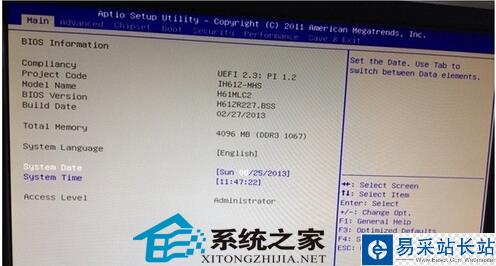
第二步:按左右方向键←→,将光标移动到“Advanced”处,然后按上下方向键↑↓将光标移动选择到“SATA Configuration”处,如下图:
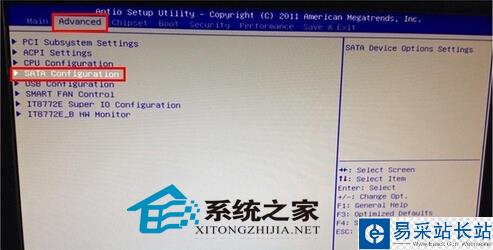
第三步:当选择到SATA Configuration时,我们按下回车键,将会出现另一个界面,也就是更改硬盘模式的设置界面,至于为什么要设置硬盘模式呢?因为u启动pe系统可能会识别不到AHCI模式的硬盘,因为没有相关的驱动,所以我们这一步要做的是先把硬盘模式更改为“IDE”模式。我们现在移动上下方向键↑↓将光标移动到“SATA Mode Selection”处,它后面我们可以看到它默认的模式是:[AHCI]如下图:

第四步:当选择到“SATA Mode Selection”后,我们按下回车键,将会弹出一个可供我们选择的小窗口,分别是:“IDE”和“AHCI”,按上下方向键↑↓选择到IDE,然后按回车键即可。如下图:
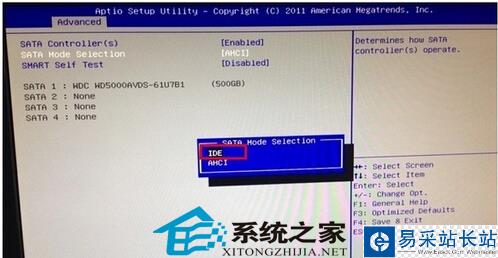
顺便说下两者的含义跟关系:
“IDE”和“AHCI”都是硬盘接口技术。
AHCI模式:支持intel硬盘缓存技术,sata硬盘一般建议开启。开启以后磁盘的读取速度会更快。尤其是对一些碎片数据的读取会能加迅速。如果不开启,sata硬盘的有些功能是发挥不到极致的。xp下开启以后效果不很明显。但是win7下有显著的效果。
新闻热点
疑难解答